-
Cómo agregar números de diapositivas en PowerPoint 2007
Publicado el 28 de octubre 2011 |No hay comentariosCuando estamos leyendo un libro, que tienden a mantener un ey en los números de página en el seguimiento.Del mismo modo, la adición de números de diapositiva puede ser una gran manera para que el presentador para hacer un seguimiento de dónde se encuentren en una presentación.También sería muy útil organizar los folletos cuando las diapositivas de PowerPoint se imprimen.
Cómo agregar números de diapositivas en PowerPoint 2007:
- 1.Haga clic en el "Insertar"ficha y elegir "Número de diapositiva" en la sección "Texto".
- 2.In el "Encabezado y pie de página" cuadro de diálogo, marque la casilla "Número de diapositiva" y haga clic en el "Aplicar a todo"botón.A continuación, un número será mostrada en todas las diapositivas en la esquina inferior derecha.Pero el tamaño de la fuente por defecto es demasiado pequeño y el color no es lo suficientemente claro.
Cómo ajustar el tamaño de fuente de los números de las diapositivas "y otras opciones:
El tamaño de la fuente y el estilo de la serie y otras opciones se pueden modificar mediante el acceso a la Patrón de diapositivas.
- 1.Haga clic en el "Ver" ficha y elegir "Patrón de diapositivas"en el"Vistas de presentación"sección.
- Patrón de diapositivas 2.El se abrirá en la pantalla.A la izquierda verás imágenes en miniatura de las diapositivas.Seleccione la primera diapositiva de manera que los cambios en esta diapositiva se puede aplicar a todas las demás diapositivas.Haga clic en la parte inferior derecha y seleccione el tamaño de la fuente, estilo de fuente, color, etc
Una vez que haya realizado todos los cambios en el patrón de diapositivas, haga clic en el "Cerrar vista Patrón" y todas las diapositivas de PowerPoint tendrán los cambios realizados.
Consejos
Los números de las diapositivas se actualizarán automáticamente si reorganiza diapositivas después de haber agregado los números de diapositiva a la presentación.
Puestos relacionados con:
- Cómo crear Invisible hipervínculos de una imagen en PowerPoint 2007
- Cómo configurar un video como fondo en PowerPoint 2007
- ¿Cómo pasar de una presentación de PowerPoint a otro sin problemas
- Cómo ver varias presentaciones de PowerPoint en una ventana
- Cómo terminar la presentación de PowerPoint con eficacia
Deja una respuesta



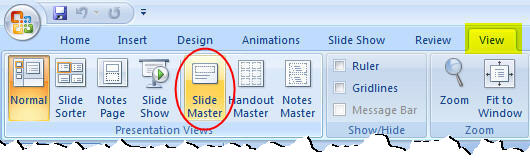





















Comentarios recientes